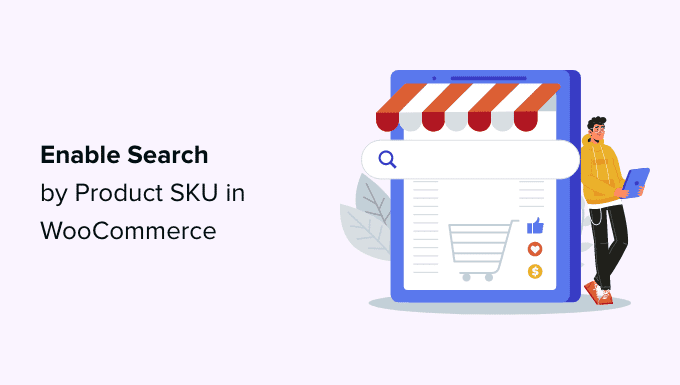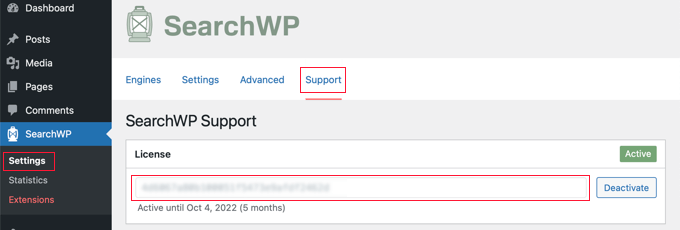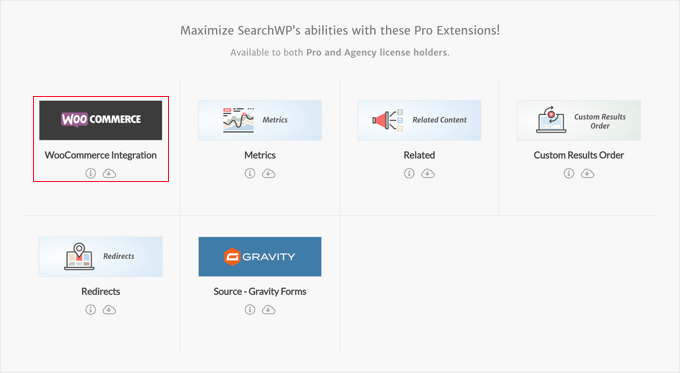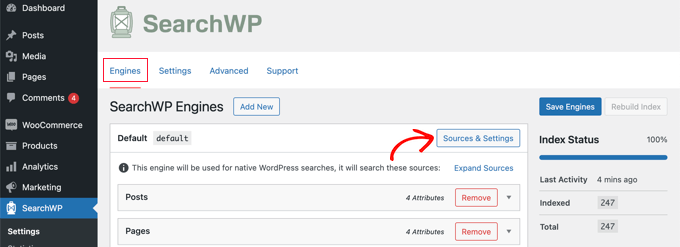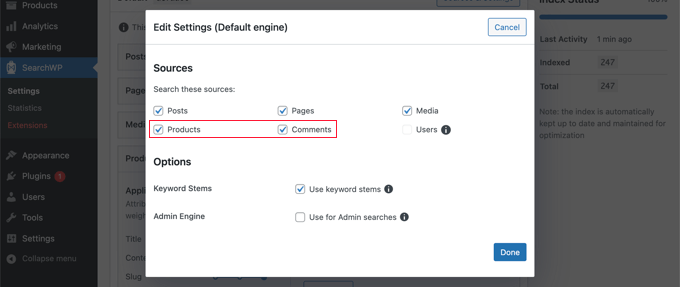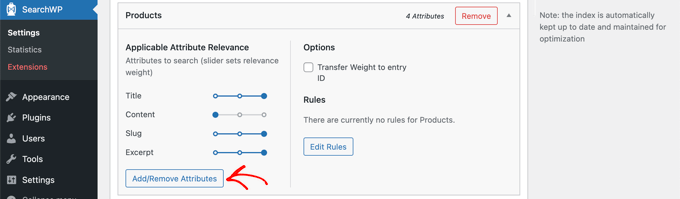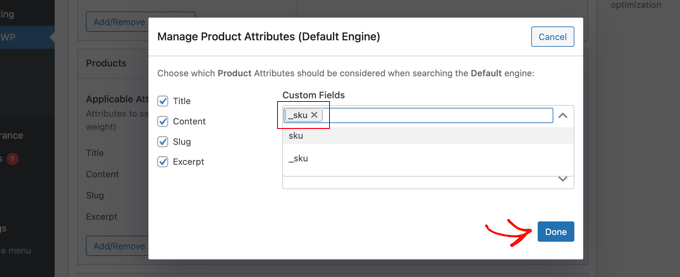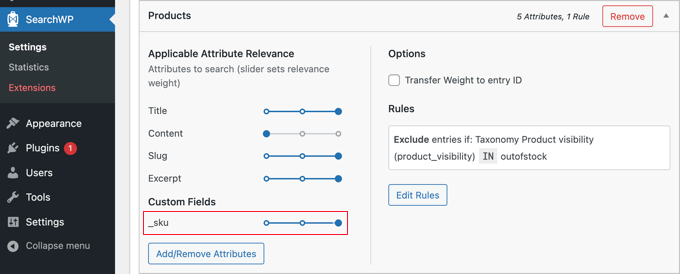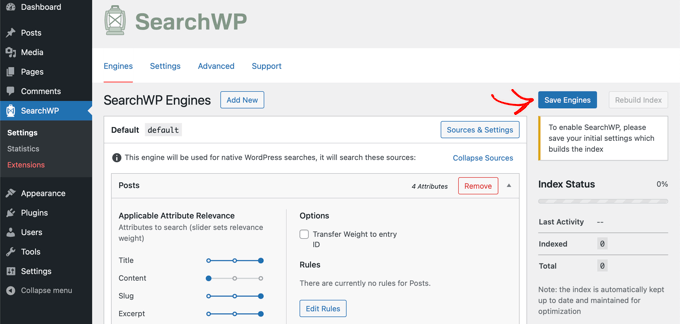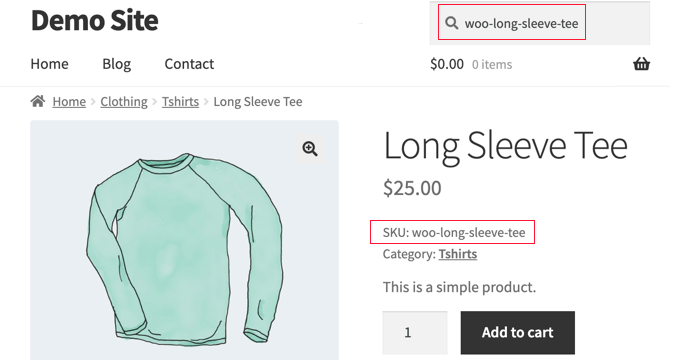Vous souhaitez que vos clients puissent rechercher vos produits WooCommerce à l’aide d’un code SKU ?
Comme les codes SKU identifient vos produits de manière unique, leur recherche aidera les utilisateurs à trouver rapidement ce qu’ils recherchent. Le problème est que la recherche par SKU n’est pas activée par défaut dans WooCommerce.
Dans cet article, nous allons vous montrer comment activer la recherche par SKU de produit dans WooCommerce.
Pourquoi activer la recherche par SKU de produit dans WooCommerce ?
Pour gérer avec succès une boutique WooCommerce, il est important que vos clients puissent trouver facilement les produits qu’ils souhaitent acheter. Pour simplifier cette tâche, la plupart des plateformes de commerce électronique utilisent des UGS, ou unités de gestion des stocks, pour identifier chaque produit de manière unique.
Si un client connaît l’UGS du produit qu’il souhaite acheter, pourquoi ne pas lui permettre de rechercher l’UGS pour trouver instantanément le bon produit dans votre boutique ?
Le problème est que les UGS de WooCommerce sont stockées dans des champs personnalisés, et ceux-ci ne sont pas indexés ou inclus dans les résultats de recherche par défaut. Par conséquent, la recherche de l’UGS ne sera d’aucune utilité.
Voyons comment résoudre ce problème en permettant aux utilisateurs de rechercher par SKU dans WooCommerce à l’aide d’un plugin de recherche de produits.
Comment activer la recherche par SKU de produit dans WooCommerce ?
La première chose que vous devez faire est d’installer et d’activer le plugin SearchWP. Vous aurez besoin au moins du plan Pro pour accéder à l’intégration de WooCommerce. Pour plus de détails, consultez notre guide étape par étape sur l’installation d’un plugin WordPress.
SearchWP est le meilleur plugin de recherche personnalisé pour WordPress et est utilisé par plus de 30 000 sites Web. Il vous permet de personnaliser l’algorithme de recherche, d’ajouter la recherche Ajax en direct pour des résultats en temps réel, et plus encore.
Lors de l’activation, vous devez visiter la page SearchWP » Settings et passer à l’onglet » Support » pour entrer votre clé de licence. Vous pouvez la trouver dans la zone de téléchargement de votre compte sur le site SearchWP.
Ensuite, vous devez installer et activer l’extension WooCommerce Integration pour SearchWP.
Vous la trouverez également dans la zone de téléchargement de votre compte sur le site SearchWP. Vous devez l’installer comme vous le feriez pour tout autre plugin WordPress.
Vous êtes maintenant prêt à personnaliser le moteur de recherche SearchWP pour indexer les références de vos produits.
Allez simplement sur la page SearchWP » Settings « et assurez-vous que vous êtes sur l’onglet » Engines « . Une fois là, vous devez cliquer sur le bouton « Sources & Settings ».
Cela fera apparaître une fenêtre popup dans laquelle vous devez vous assurer que la case à côté de « Produits » est cochée. Cela permettra à SearchWP d’indexer vos produits WooCommerce.
Si vous souhaitez également inclure les avis sur les produits WooCommerce dans vos résultats de recherche, assurez-vous de cocher également la case « Commentaires ». En effet, les évaluations de produits sont en fait stockées comme des commentaires dans WooCommerce.
Une fois que vous avez fait cela, cliquez sur le bouton « Done » pour fermer la popup et être prêt à ajouter la recherche SKU.
Vous devez maintenant faire défiler la page jusqu’à la section « Produits ». Notez que par défaut, le plugin ne regarde que le titre, le contenu (description), le slug et l’extrait (courte description) du produit.
Vous pouvez étendre la portée de SearchWP pour inclure les UGS en cliquant sur le bouton « Add/Remove Attributes ». Cela fera apparaître une fenêtre contextuelle dans laquelle vous pourrez inclure des champs personnalisés et des taxonomies spécifiques dans les recherches.
Vous devrez taper « SKU » dans le champ Champs personnalisés et choisir l’option _sku dans le menu déroulant. Cela ajoutera les UGS aux pages de résultats de recherche de WooCommerce.
Vous pouvez maintenant cliquer sur le bouton « Terminé ».
Remarquez qu’il y a maintenant une nouvelle section intitulée « Champs personnalisés » avec le champ _sku en dessous.
Pour commencer, le curseur de pertinence sera réglé tout à fait à gauche, ce qui signifie que les résultats de recherche des UGS auront la priorité la plus basse dans les résultats de recherche.
Comme les UGS sont un moyen important de trouver vos produits, vous devez déplacer le curseur _sku vers la droite, comme vous pouvez le voir ci-dessus.
Lorsque vous avez terminé, cliquez sur le bouton « Save Engines » en haut de l’écran pour enregistrer vos paramètres.
SearchWP va alors commencer à reconstruire votre index de recherche en arrière-plan. Cela peut prendre quelques minutes, mais après cela, vous serez en mesure de rechercher votre boutique WooCommerce par SKU de produit.
SearchWP utilisera automatiquement tous les formulaires de recherche de votre boutique en ligne, il n’est donc pas nécessaire de prendre des mesures supplémentaires si vous les avez déjà sur votre site.
Toutefois, si vous avez besoin d’ajouter un formulaire de recherche, consultez notre guide étape par étape sur la façon de créer un formulaire de recherche WordPress personnalisé. Cela vous apprendra également à styliser la page de résultats à l’aide d’un CSS personnalisé.
Vous pouvez maintenant vous rendre dans votre boutique WooCommerce pour essayer la fonctionnalité de recherche.
Dans notre boutique de démonstration, le tee-shirt à manches longues a l’UGS » woo-long-sleeve-tee » Lorsque nous recherchons ce SKU, le produit correct est affiché.
Pour en savoir plus sur l’amélioration de la recherche sur votre boutique en ligne, consultez notre guide sur la façon de faire une recherche intelligente de produits WooCommerce.
Nous espérons que ce tutoriel vous a aidé à apprendre comment activer la recherche de produits par UGS dans WooCommerce. Vous voudrez peut-être aussi apprendre comment créer une popup WooCommerce pour augmenter les ventes, ou consulter notre liste des meilleurs plugins WooCommerce pour développer votre boutique en ligne.